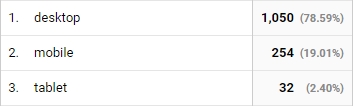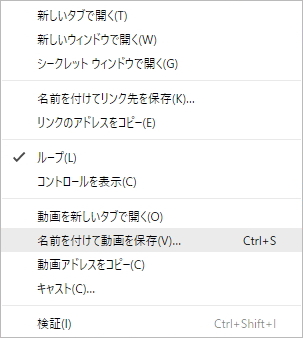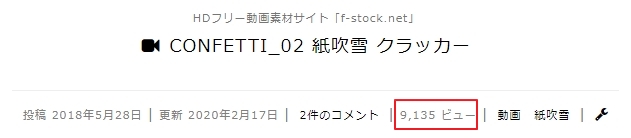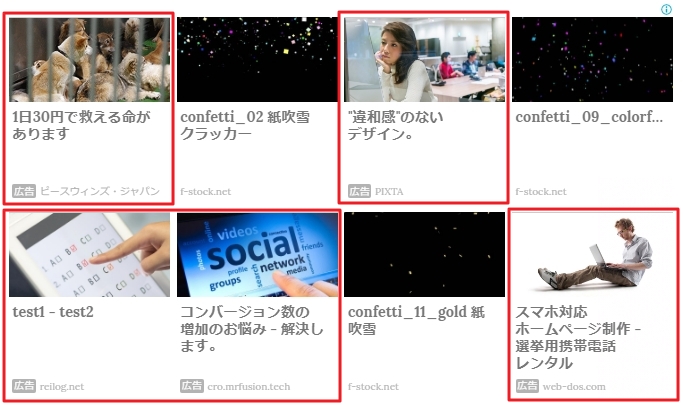サイトの使い方
このページは当サイトの使い方を知って快適にサイト利用して頂けるようにするためのマニュアル的なページです。下記動画はサイト作成時に宣伝用に作成したものでこのサイトではこんな感じの動画素材を無料で配布しています。
動画のプレビュー
当サイトへのアクセスするデバイス比率はパソコンが80%、その他のモバイル端末が20%といった感じですし、そもそも動画編集するのもほとんどがパソコンだと思うのでパソコン(chrome)で使うことに最適化しています。
PCでアクセス
動画の一覧ページではサムネイル画像の下に低画質版の動画を配置しており、カーソルを画像に合わせると画像が消えて下の動画が再生されるような仕組みにしています。ただ、ネット環境によっては多少の待ち時間が生じるのでローディングアニメーションが表示されるようにしています。
サイトの表示スピードの関係からプレビュー動画のサイズを300×158と小さめに設定していますがブラウザのズーム機能で拡大プレビューすると詳細が分かりやすいと思います。
スマホやタブレット
サイトの埋め込んだMP4の動画(300×180)はブラウザに実装されているメディアプレイヤーのコントロールパネルで再生や停止できるようにしています。
尚、スマホとタブレットなどのモバイル通信機器でアクセスした場合には無駄なデータ通信を増やさないようにVideoタグ「preload=”none”」で動画の先読みを回避して、動画の再生ボタンを押してから読み込まれるようにしています。(※Android 9.0動作確認)
ダウンロード(高画質版)
個別ページに移行するとHD版のMP4(※一部 mov形式もあり)の動画ファイル「H.264/AVC:1920×1080」をダウンロードできます。ファイルの詳細等もダウンロードページに記載しています。
尚、利便性を考えると動画一覧ページにダウンロードボタンがあるのがを一番いいとは思うんですけどそれをやるとサーバー側に負担を掛けてしまう恐れがあるのでやっていません。
ダウンロード(低画質版)
ブラウザによってはサムネイルの右メニューから容量を1/10程度までに落とした300×158サイズの低画質版(MP4:H.264/AVC)の動画ファイルをダウンロードすることができます。尚、ループ再生はチェックを外しても止まりません。
※下図はGoogle Chromeの右メニューです。
コントロールパネルの表示
動画一覧ページでサムネイル上の右メニューから再生や一時停止などのコントロールパネルを表示させて一時停止や全画面プレビューすることが可能です。ただ、ブラウザにより表示内容は異なりますし、出来ないものあるかも知れません。
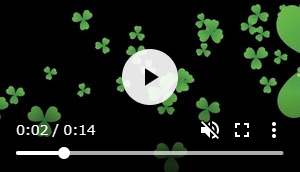
並び替え
通常の並び替え機能のほかに検索ワード、タグ、カテゴリーで分類した動画も並び替え出来るようにしています。通常の並び替えに戻したい場合はリセットボタン(トップページに移動でも可)をクリックするとリセットされます。
尚、データはサイト開設時からのトータルの表示数(各ページの上部に表示)になるので新しく追加した動画素材は下位に表示されがちになります。
あと「ランダム」ボタンを繰り返して押すと適当に抽出された動画が表示されるのでこんな素材もあるのかと発見があると思うのでそういった使い方もお勧めです。
検索のコツ
動画のタイトルはファイル管理とアップロード作業等の効率化にために動画編集ソフトで出力したままのファイル名を使用しています。しかし、これだとタイトルによる検索がし辛いので一応タグで検索できるようにしていますが、実をいうとタグ付けが一番面倒な作業なので設定ミスが多々あるかと思いますのであまり信用しないで下さいw。
検索のコツは、例えば「落ち葉」や「落葉」は、「おちば」ではヒットしませんが「葉」でヒットするのでなるべくシンプルなワードで検索するといいでしょう。
ストックフォトでの併売について
当サイトで無料配布している動画素材(一部)にはAdobe Stock、fotolia、PIXTAなどのストックフォトサイトで4Kサイズのものやアルファチャンネルを保持した形式(xxx.mov)のものを販売しています。
無料配布している素材を他のサイトで販売しているのはおかしな話なんですが、そもそもはストックフォトでも販売が先であまり売れないからフリー素材として配布することにしたんですよね。
当サイトで配布しているものはほとんどがアルファチャンネルがない1920×1080のHDサイズのMP4なので4Kサイズやアルファチャンネルがある素材を欲しい方はそちらをご検討下さい。尚、ストックフォトで販売中のものには「ストックフォト販売」のタグを付けています。
広告について
当サイトではグーグルアドセンス(Google Adsense)広告を設置しているんですがそれについて少し触れておきます。尚、設置状況は変化するので該当しない広告があるかも知れません。因みにスマホとPCでは表示される広告を変えています。
インフィード広告
動画一覧ページには「インフィード広告」というアドセンス広告を設置しています。この広告はサイトデザインに馴染むように表示されます。画像の赤で囲んだ部分が広告なんですが馴染んでいる故にまれに広告か動画か分からないことも起こりうると思いますが「広告」というラベルがあるものがアドセンス広告になります。
関連コンテンツ
一部のページには「関連コンテンツ」という広告を設置していますが、この広告はサイト内のページと広告がランダムに表示されます。「広告」の文字が付いているのが広告で「f-stock.net」と表示されているものは広告ではありません。尚、下図はPCの画面を撮影したものなんですが「広告ラベル」の位置はデバイスによって異なるようです。
広告のレイアウト崩れについて
ブラウザの幅を変更する広告がはみ出したり小さくなったりすることがありますが再読込(F5キー)すると最適なサイズの広告が表示されます。
お気に入り機能
お気に入り機能はサムネイル上にある☆(白抜き)をクリックするとお気に入りリストに登録され、黒塗りの★マークに変更されます。お気に入り一覧ページには上部の☆マークのほか、は三本線のアイコンやフッターメニューなどから移行できます。